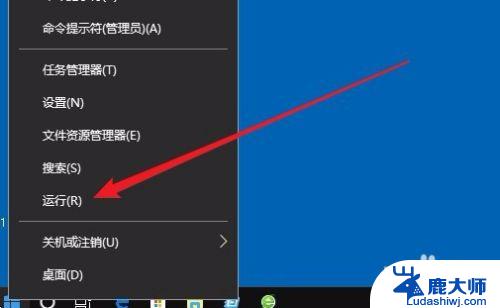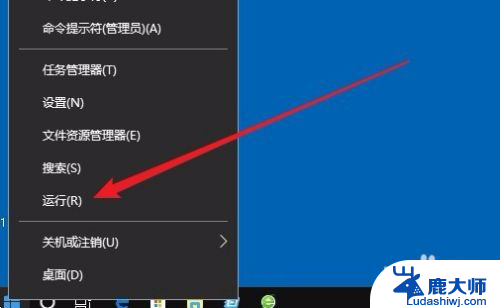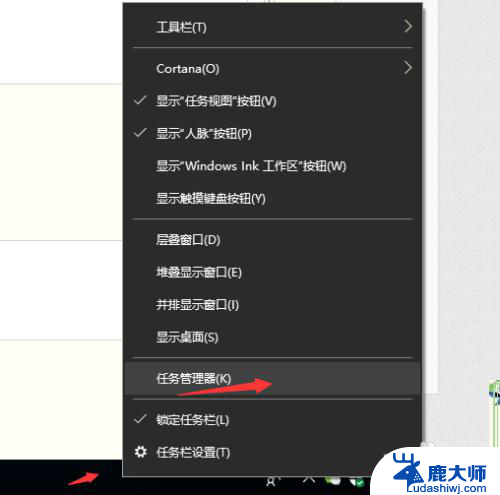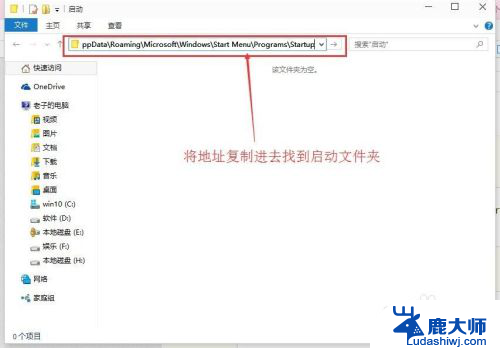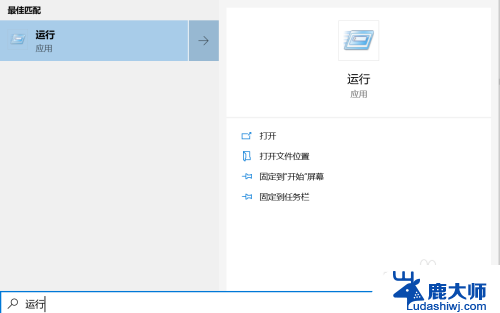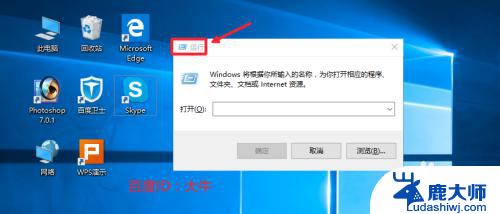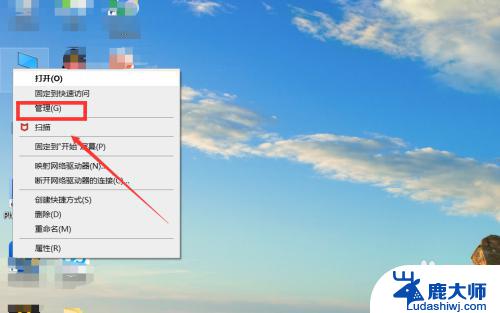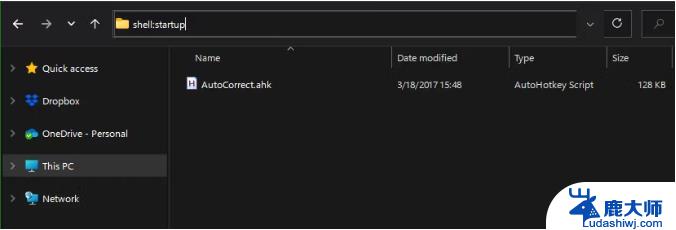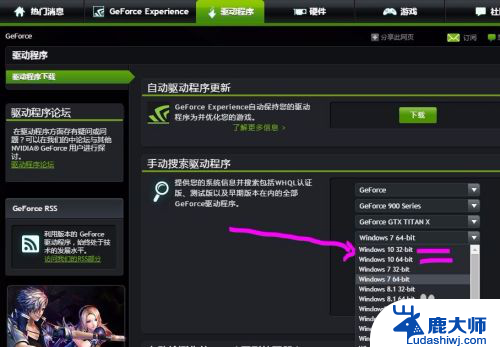win10如何让软件开机自启 Win10如何设置开机自启动软件
更新时间:2023-09-09 12:25:01作者:xtang
随着科技的进步和人们对高效生活的需求,越来越多的软件开始提供开机自启动的功能,以便用户在开机后可以迅速使用所需的软件,而在Win10操作系统中,设置软件开机自启动也变得异常简单。通过简单的几步操作,我们可以轻松实现软件的开机自启动,使得我们的电脑更加智能化和便捷化。下面我们就来详细了解一下Win10如何让软件开机自启。
操作方法:
1.在Windows10桌面,右键点击桌面左下角的开始按钮。在弹出的菜单中选择“运行”菜单项。
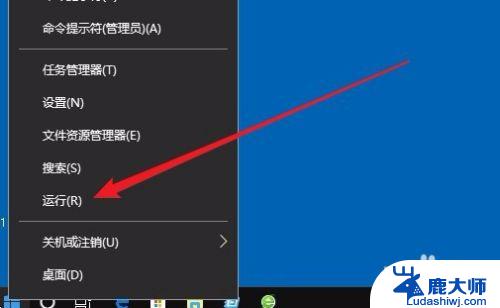
2.这时就会打开Windows10的运行窗口,在窗口中输入命令shell:startup。然后点击确定按钮。
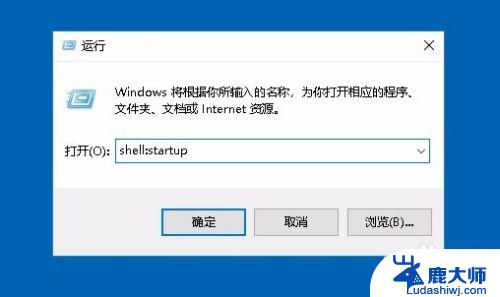
3.这时就可以打开Windows10系统的启动文件夹
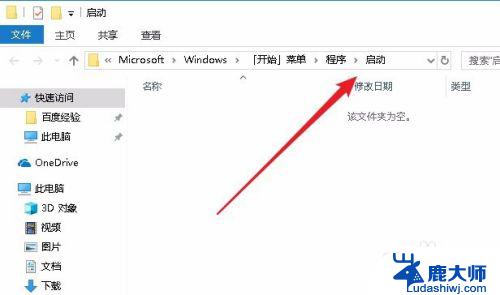
4.把需要开机启动的应用或是程序的快捷方式拖动到该文件夹中,这样以后电脑开机的时候。就会自动启动这些应用。
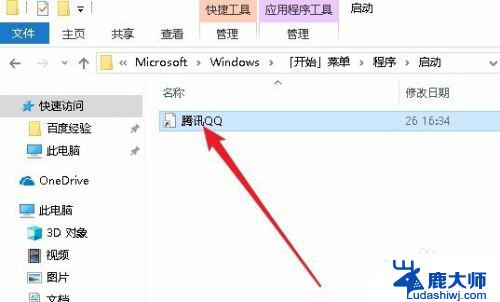
以上就是Win10如何让软件开机自启的全部内容,如果还有不清楚的用户,可以参考一下小编的步骤进行操作,希望本文对大家有所帮助。